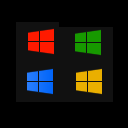Hur man inaktiverar meddelandet "du har nya appar som kan öppna den här typen av fil".
I Windows 8 tog Microsoft bort möjligheten för programinstallatörer att automatiskt associera med filtyper. När du istället öppnar en filtyp som flera program på din PC kan hantera, får du en toast-notis i Metro-stil: "Du har nya appar som kan öppna den här typen av fil". Om du klickar på den kan du välja vilket standardprogram du vill använda för den filtypen. Om du vill bli av med detta irriterande meddelande, följ denna enkla handledning.
Det finns flera problem med detta meddelande. Den första är att den dyker upp när användaren öppnar en viss filtyp, och inte när ett program som hanterar den filtypen är installerat.
Användarens arbetsflöde avbryts av detta meddelande. Ett annat problem är att slutanvändaren kanske inte har någon aning om vad som exakt orsakade detta meddelande att dyka upp och att han ska klicka på meddelandet för att konfigurera sina standardprogram. Slutligen, om du inte planerar att ändra dina filassociationer, är detta meddelande bara irriterande.
För att inaktivera det här meddelandet om nya appar måste du tillämpa en enkel registerjustering, som ändrar lämplig grupprincipinställning.
- Öppna Registereditorn (se hur).
- Gå till följande registernyckel:
HKEY_LOCAL_MACHINE\SOFTWARE\Policies\Microsoft\Windows\Explorer
Tips: Du kan komma åt valfri registernyckel med ett klick.
- Skapa ett nytt DWORD-värde som kallas NoNewAppAlert, och ställ in den på 1.
- Logga nu ut från ditt användarkonto och logga in igen. Eller springa GPUpdate.exe /force från en förhöjd kommandotolk utan att logga ut för att uppdatera policyinställningarna.
Det är allt. Nu kommer toast-meddelandet om nyinstallerade appar som kan hantera filtyper i Windows 8, Windows 8.1 och Windows 8.1 Update/Feature Pack att inaktiveras.
Om du aktiverar dem igen, ställ in NoNewAppAlert till 0 eller bara ta bort den.